Як зробити векторне зображення в Фотошопі
Векторні зображення мають ряд переваг перед растровими, зокрема, такі зображення при масштабуванні не втрачають якості.
Існує кілька способів перетворити растрове зображення у векторне, але всі вони не дають задовільного результату, крім одного. У цьому уроці створимо векторне зображення в Фотошопі.
В якості піддослідного маємо ось такий логотип всім відомої соціальної мережі:

Для створення векторного зображення нам спочатку потрібно створити робочий контур, а потім з цього контуру визначити довільну фігуру, яку можна буде розтягувати як завгодно без втрати якості.
Для початку обведемо логотип контуром за допомогою інструменту «Перо».

Існує одне правило: чим менше опорних точок в контурі, тим якісніше вийде фігура.
Зараз покажу, як цього домогтися.
Отже, беремо Перо і ставимо першу опорну точку. Першу точку бажано ставити в кут. Внутрішній або зовнішній - неважливо.

Потім ставимо другу точку в інший кут і, не відпускаючи кнопку миші, тягнемо промінь в потрібну сторону, вигинаючи контур. В даному випадку потягнути потрібно вправо.
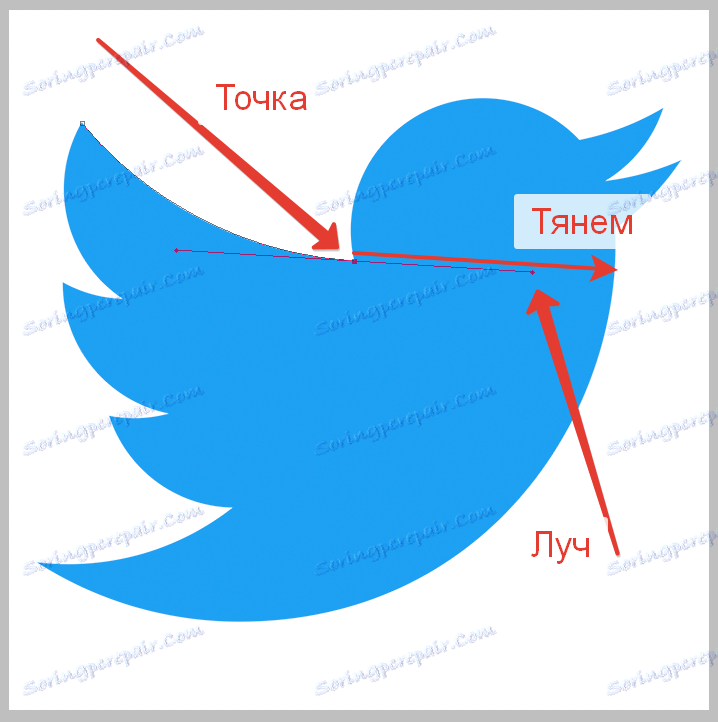
Далі затискаємо ALT і підводимо курсор до тієї точки, за яку тягнули (курсор при цьому перетвориться в куточок) натискаємо кнопку миші і тягнемо назад до опорної точці.

Луч повинен повністю піти в опорну точку.
Використовуючи цей прийом, обводимо весь логотип. Для закриття контуру необхідно поставити останню опорну точку туди ж, де ставили першу. Зустрінемося по завершенню цього захоплюючого процесу.

Контур готовий. Тепер натискаємо правою кнопкою миші всередині контуру і вибираємо пункт «Визначити довільну фігуру».
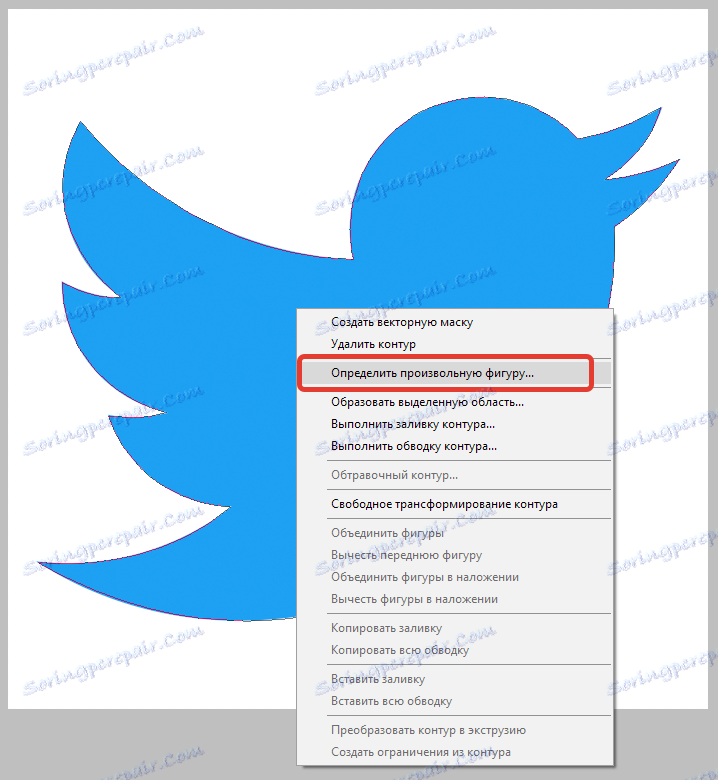
У вікні, даємо якусь назву нової фігурі і натискаємо ОК.

Векторна фігура готова, можна користуватися. Знайти її можна в групі інструментів «Постаті».

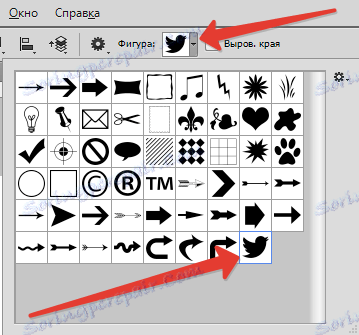
Вирішено було для перевірки намалювати величезну фігуру. Оцініть чіткість ліній. Це частина дзьоба пташки. Розміри зображення - на скріншоті.
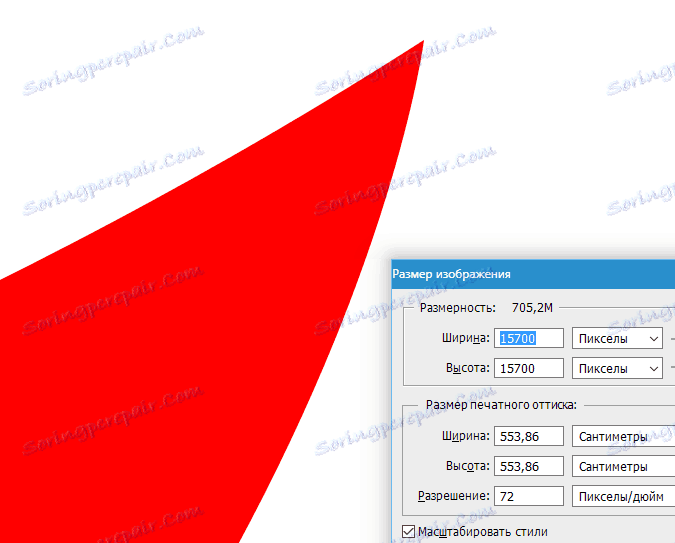
Це був єдино вірний спосіб створити векторне зображення в Фотошопі.